Désactiver ou suspendre le traitement des rapports et des abonnements
Il existe plusieurs approches pour désactiver ou suspendre le traitement des rapports et des abonnements Reporting Services . Les approches présentées dans cet article couvrent la désactivation d’un abonnement jusqu’à la suspension de la connexion à la source de données. Toutes les approches ne sont pas possibles avec les deux modes de serveur Reporting Services. La table suivante récapitule les méthodes et les modes de serveur Reporting Services pris en charge :
Dans cet article
| Approche | Mode serveur pris en charge |
|---|---|
| Activation et désactivation des abonnements | en mode natif |
| Suspendre une planification partagée | Mode natif et SharePoint |
| Désactiver une source de données partagée | Mode natif et SharePoint |
| Modifier les attributions de rôles afin d’empêcher l’accès à un rapport (mode natif) | en mode natif |
| Supprimer les autorisations de gestion des abonnements d’un rôle (mode natif) | en mode natif |
| Désactiver des extensions de remise | Mode natif et SharePoint |
Activation et désactivation des abonnements
Conseil
Nouveauté de SQL 2016 Reporting Services, activer et désactiver les abonnements. De nouvelles options de l'interface utilisateur vous permettent de rapidement activer et désactiver les abonnements. Les abonnements désactivés conservent leurs autres propriétés de configuration comme la planification, et peuvent être facilement réactivés. Vous pouvez également programmer l’activation et la désactivation des abonnements ou faire un audit des abonnements désactivés.
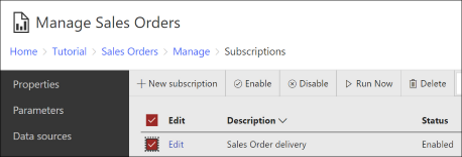
Dans le portail web, accédez à l'abonnement à partir de la page Mes abonnements ou Abonnements d'un abonnement individuel. Sélectionnez un ou plusieurs abonnements, puis sélectionnez le bouton de désactivation ou sur le bouton d’activation sur le ruban. La colonne État prend la valeur « Désactivé » ou « Activé », respectivement.
Reporting Services écrit une ligne dans le journal Reporting Services lorsqu’un abonnement est activé ou désactivé. Par exemple, dans le fichier journal du serveur de rapports :
C:\Program Files\Microsoft SQL Server Reporting Services\SSRS\LogFiles\RSPortal_2019_06_20_00_49_22.log
Des lignes similaires aux exemples suivants apparaissent :
RSPortal!subscription!RSPortal.exe!93!06/20/2019-01:16:47:: i INFO: Subscription 2b409d66-d4ea-408a-918c-0f9e41ce49ca disabled at 06/20/2019 01:16:47
RSPortal!subscription!RSPortal.exe!93!06/20/2019-01:16:51:: i INFO: Subscription 2b409d66-d4ea-408a-918c-0f9e41ce49ca enabled at 06/20/2019 01:16:51
![]() Utiliser Windows PowerShell pour désactiver un abonnement unique : utilisez le script PowerShell suivant pour désactiver un abonnement spécifique. Mettez à jour le nom du serveur et l’ID d’abonnement dans le script.
Utiliser Windows PowerShell pour désactiver un abonnement unique : utilisez le script PowerShell suivant pour désactiver un abonnement spécifique. Mettez à jour le nom du serveur et l’ID d’abonnement dans le script.
#disable specific subscription
$rs2010 = New-WebServiceProxy -Uri "https://SERVERNAME/ReportServer/ReportService2010.asmx" -Namespace SSRS.ReportingService2010 -UseDefaultCredential;
$subscriptionID = "subscription guid";
$rs2010.DisableSubscription($subscriptionID);
Vous pouvez utiliser le script suivant pour répertorier tous les abonnements et leurs ID. Mettez à jour le nom du serveur.
#list all subscriptions
$rs2010 = New-WebServiceProxy -Uri "https://SERVERNAME /ReportServer/ReportService2010.asmx" -Namespace SSRS.ReportingService2010 -UseDefaultCredential;
$subscriptions = $rs2010.ListSubscriptions("/");
$subscriptions | select subscriptionid, report, status, path
![]() Utiliser Windows PowerShell pour répertorier tous les abonnements désactivés : utilisez le script PowerShell suivant pour répertorier tous les abonnements désactivés sur le serveur de rapports en mode natif actuel. Mettez à jour le nom du serveur.
Utiliser Windows PowerShell pour répertorier tous les abonnements désactivés : utilisez le script PowerShell suivant pour répertorier tous les abonnements désactivés sur le serveur de rapports en mode natif actuel. Mettez à jour le nom du serveur.
#list all disabled subscriptions
$rs2010 = New-WebServiceProxy -Uri "https://uetestb03/ReportServer/ReportService2010.asmx" -Namespace SSRS.ReportingService2010 -UseDefaultCredential;
$subscriptions = $rs2010.ListSubscriptions("/");
Write-Host "--- Disabled Subscriptions ---";
Write-Host "----------------------------------- ";
$subscriptions | Where-Object {$_.Active.DisabledByUserSpecified -and $_.Active.DisabledByUser } | select subscriptionid, report, status, lastexecuted,path | format-table -auto
![]() Utiliser Windows PowerShell pour activer tous les abonnements désactivés : utilisez le script PowerShell suivant pour activer tous les abonnements actuellement désactivés. Mettez à jour le nom du serveur.
Utiliser Windows PowerShell pour activer tous les abonnements désactivés : utilisez le script PowerShell suivant pour activer tous les abonnements actuellement désactivés. Mettez à jour le nom du serveur.
#enable all subscriptions
$rs2010 = New-WebServiceProxy -Uri "https://SERVERNAME/ReportServer/ReportService2010.asmx" -Namespace SSRS.ReportingService2010 -UseDefaultCredential;
$subscriptions = $rs2010.ListSubscriptions("/") | Where-Object {$_.status -eq "disabled" } ;
ForEach ($subscription in $subscriptions)
{
$rs2010.EnableSubscription($subscription.SubscriptionID);
$subscription | select subscriptionid, report, path
}
![]() Utiliser Windows PowerShell pour DÉSACTIVER tous les abonnements : utilisez le script PowerShell suivant pour répertorier TOUS les abonnements.
Utiliser Windows PowerShell pour DÉSACTIVER tous les abonnements : utilisez le script PowerShell suivant pour répertorier TOUS les abonnements.
#DISABLE all subscriptions
$rs2010 = New-WebServiceProxy -Uri "https://SERVERNAME/ReportServer/ReportService2010.asmx" -Namespace SSRS.ReportingService2010 -UseDefaultCredential;
$subscriptions = $rs2010.ListSubscriptions("/") ;
ForEach ($subscription in $subscriptions)
{
$rs2010.DisableSubscription($subscription.SubscriptionID);
$subscription | select subscriptionid, report, path
}
Suspendre une planification partagée
Si un rapport ou un abonnement s'exécute à partir d'une planification partagée, vous pouvez suspendre la planification pour empêcher le traitement. Tous les traitements de rapports et d'abonnements pilotés par la planification sont reportés jusqu'à la reprise de la planification.
Mode SharePoint : Dans
 Paramètres du site, sélectionnez Gérer les planifications partagées. Choisissez la planification, puis sélectionnez Suspendre les planifications sélectionnées.
Paramètres du site, sélectionnez Gérer les planifications partagées. Choisissez la planification, puis sélectionnez Suspendre les planifications sélectionnées.Mode natif : dans le portail web, sélectionnez le bouton Paramètres
 dans la barre de menus en haut de l’écran du portail web, puis choisissez Paramètres du site dans le menu. Sélectionnez l’onglet Planifications pour afficher la page Planifications. Cochez les cases en regard des planifications que vous souhaitez activer ou désactiver, puis sélectionnez le bouton Activer ou Désactiver respectivement pour effectuer l’action souhaitée. La colonne État est mise à jour avec la valeur « Désactivé » ou « Activé » en conséquence.
dans la barre de menus en haut de l’écran du portail web, puis choisissez Paramètres du site dans le menu. Sélectionnez l’onglet Planifications pour afficher la page Planifications. Cochez les cases en regard des planifications que vous souhaitez activer ou désactiver, puis sélectionnez le bouton Activer ou Désactiver respectivement pour effectuer l’action souhaitée. La colonne État est mise à jour avec la valeur « Désactivé » ou « Activé » en conséquence.
Désactiver une source de données partagée
L’utilisation de sources de données partagées vous permet de désactiver celles-ci pour empêcher l’exécution d’un rapport ou d’un abonnement piloté par les données. La désactivation d'une source de données partagée déconnecte le rapport de sa source externe. Lorsqu’elle est désactivée, la source de données n’est plus disponible pour les rapports et les abonnements qui l’utilisent.
Notez que le rapport continue à se charger même si la source de données n'est pas disponible. Le rapport ne contient pas de données, mais les utilisateurs dotés des autorisations appropriées peuvent accéder aux pages des propriétés, aux paramètres de sécurité, à l’historique de rapport et aux informations d’abonnement associés à ce rapport.
Mode SharePoint : Pour désactiver une source de données partagée sur un serveur de rapports en mode SharePoint, accédez à la bibliothèque de documents qui contient la source de données.
 Sélectionnez la source de données, puis décochez la case Activer cette source de données.
Sélectionnez la source de données, puis décochez la case Activer cette source de données.Mode natif : Pour désactiver une source de données partagée sur un serveur de rapports en mode natif, ouvrez-la dans le portail web et désactivez la case à cocher Activer cette source de données.
Modifier les attributions de rôles afin d'empêcher l’accès à un rapport (mode natif)
Un moyen de rendre un rapport indisponible consiste à supprimer temporairement l'attribution de rôle qui permet d'accéder au rapport. Cette méthode peut s'appliquer à tous les rapports, quelle que soit la façon dont est établie la connexion à la source de données. Elle a une incidence uniquement sur le rapport et n'affecte pas la mise en œuvre des autres rapports ou éléments.
Pour supprimer l’attribution de rôle, ouvrez la page Sécurité du rapport dans le portail web. Si le rapport hérite de la sécurité d’un parent, vous pouvez sélectionner Personnaliser la sécurité puis Confirmer dans la boîte de dialogue Sécurité de l’élément pour créer une stratégie de sécurité restrictive qui supprime les attributions de rôles offrant un accès étendu. (Par exemple, vous pouvez supprimer une attribution de rôle qui fournit un accès à Tout le monde et conserver l’attribution de rôle offrant un accès à un petit groupe d’utilisateurs, comme le groupe Administrateurs).
Supprimer les autorisations de gestion des abonnements d’un rôle (mode natif)
Désactivez la tâche Gérer les abonnements individuels du rôle pour retirer aux utilisateurs la possibilité de créer des abonnements. Lorsque vous supprimez cette tâche, les pages Abonnements ne sont plus disponibles. Dans le portail web, la page Mes abonnements semble vide (il est impossible de la supprimer) même si elle contenait auparavant des abonnements. La suppression de tâches liées à des abonnements empêche les utilisateurs de créer et de modifier des abonnements, mais elle ne supprime pas les abonnements existants. Ces abonnements continuent de s'exécuter tant qu'ils ne sont pas supprimés. Pour supprimer l'autorisation :
Ouvrez SQL Server Management Studio.
Connectez-vous au serveur de rapports Reporting Services .
Développez le nœud Sécurité .
Développez le nœud Rôles et sélectionnez le rôle souhaité.
Cliquez avec le bouton droit sur le rôle, puis sélectionnez Propriétés.
Désélectionnez les tâches Gérer les abonnements individuels et Gérer tous les abonnements.
Sélectionnez OK pour appliquer les modifications.
Désactiver des extensions de remise
Toutes les extensions de remise installées sur un serveur de rapports sont disponibles pour tout utilisateur autorisé à créer un abonnement à un rapport donné. Les extensions de remise suivantes sont disponibles et configurées automatiquement :
Partage de fichiers Windows
Bibliothèque SharePoint (disponible uniquement à partir d'un site SharePoint intégré à un serveur de rapports en mode intégré SharePoint)
La remise par messagerie électronique doit être configurée avant de pouvoir être utilisée. Si vous ne la configurez pas, elle n’est pas disponible. Pour plus d’informations, consultez Paramètres d’e-mail - mode natif de Reporting Services (Gestionnaire de configuration).
Si vous souhaitez désactiver des extensions spécifiques, vous pouvez supprimer les entrées d'extension appropriées dans le fichier RSReportServer.config . Pour plus d’informations, consultez Fichiers de configuration de Reporting Services et Paramètres d’e-mail - mode natif de Reporting Services (Gestionnaire de configuration).
Lorsqu’une extension de remise est supprimée, elle n’est plus disponible dans le portail web, ni dans un site SharePoint. La suppression d'une extension de remise peut engendrer des abonnements inactifs. Avant de supprimer une extension, prenez soin de supprimer ces abonnements ou configurez-les pour qu'ils utilisent une autre extension de remise.